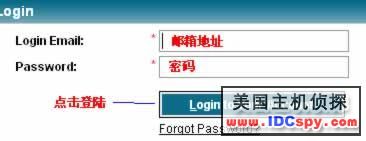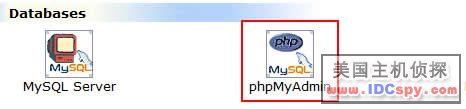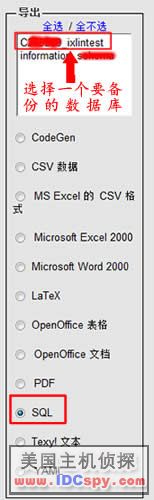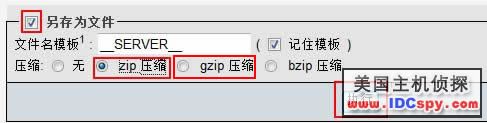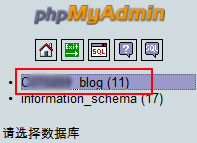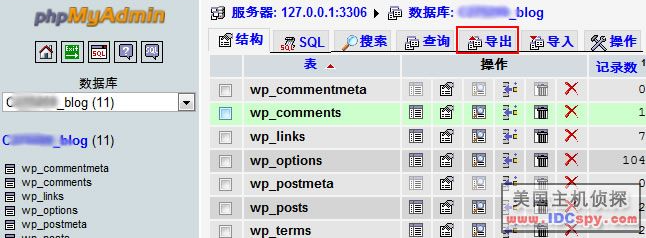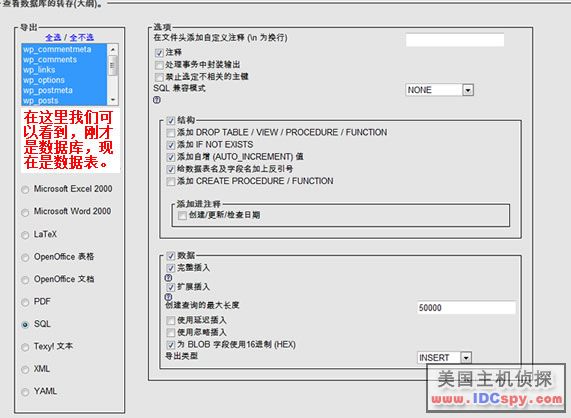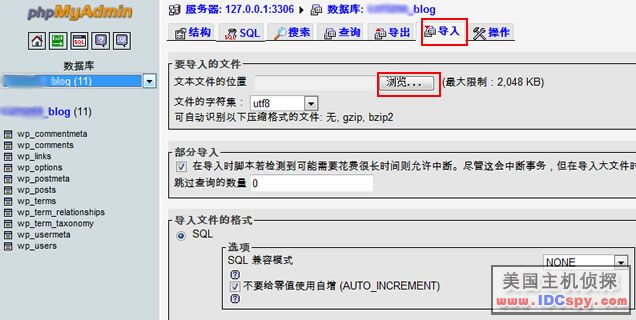IXWebHosting/用phpMyAdmin备份恢复数据库
IXWebHosting中通过phpMyAdmin备份与恢复数据库[ ]
一、进入IXWebHosting的控制面板:
打开浏览器,在地址栏中输入http://manage.ixwebhosting.com ,打开如下图所示的界面:
在Login Email后的文本框中输入邮箱地址,在Password后的文本框中输入密码(在开通信里面有邮箱地址和密码),然后点击Login to Your Account按钮进入控制面板。
二、备份数据库:
进入控制面板之后,会看到如下图所示界面:
点击左边的Hosting Products,右边对应出现主机的产品,点击Manage按钮进入其管理界面。在该页面找到phpMyAdmin管理的入口,具体如下图所示:
点击上图中的phpMyAdmin进入其管理页面,如下图:
点击上图中的“导出”按钮,进入下一页面,具体如下图所示:
按上图所示,选择你要备份的数据库,在下方选择导出格式为SQL,这是兼容性最强的格式。在下方勾选上 另存为文件,选择GZIP压缩格式,点击右方的“执行”按钮,进行备份。之后会弹出文件下载的对话框,保存下来即可。
至此,我们的数据库就备份下来了,但我们这里要注意一下,刚才备份时是备份的整个数据库,如果你还是用在IXWebHosting上恢复的话,你会发现有点麻烦,可能是因为IXWebHosting中的phpMyAdmin这个没有创建数据库的权限造成的。下面我们就来介绍怎么样把数据库中的表给备份下来。
同样进入phpMyAdmin的管理页面
这时我们需要选择这个需要备份的数据库,点击它,打开如下图所示的页面:
在这里我们,我们点击上面的“导出”按钮,打开如下图所示:
在下方勾选上另存为文件,选择gzip压缩格式,点击右方的“执行”按钮,进行备份。之后会弹出文件下载的对话框,保存下来即可。
PS:IXWebHosting主机恢复时,不支持自动识别zip的,所在建议上面选择gzip的格式。
三、恢复数据库:
在phpMyAdmin的管理页面,同样我们要选择要恢复的数据库,然后在选择“导入”按钮,打开如下图所示界面:
在打开的页面中,点击“浏览”,找到备份的数据库文件,然后,点击“执行”按钮,即可恢复数据库,这样数据库就恢复完成了。